对音频素材的基本编辑,包括对音频素材或剪辑播放速度、持续时间的调整,对音频剪辑音量的控制,设置音频音量增益等,下面分别对这些编辑操作进行介绍。
9.2.1 调整音频持续时间和播放速度
对音频素材在加入合成序列的持续时间调整,有两种不同的处理方式。一是不改变音频内容的播放速率,通过调整音频剪辑的入点和出点位置,对音频剪辑的持续时间进行修剪,使音频剪辑在影片中播放时只播放其中的部分内容,如图9-7所示。

图9-7 修剪音频剪辑的持续时间
另一种方式是对音频的播放速度进行修改,可以加快或减慢音频内容的播放速度,进而改变音频剪辑在影片中应用的持续时间。与对视频素材播放速率的调整一样,对音频素材的播放速率调整,也包括对项目窗口中的音频素材与对时间轴窗口中的音频剪辑的不同处理。
点选项目窗口中的音频素材后,执行“剪辑→速度/持续时间”命令,在打开的“剪辑速度/持续时间”对话框中,显示了在原始播放速度状态下的素材持续时间,可以通过输入新的百分比数值或调整持续时间数值,修改所选素材对象的默认持续时间,如图9-8所示。这样修改后,以后每次将该素材加入合成序列时,都将在音频轨道中显示新的持续时间。
点选音频轨道中的音频剪辑后,执行“剪辑→速度/持续时间”命令,在打开的“剪辑速度/持续时间”对话框中修改数值,可以单独对该音频剪辑的播放速度与持续时间进行调整,并不会对项目窗口中的该音频素材产生影响,如图9-9所示。
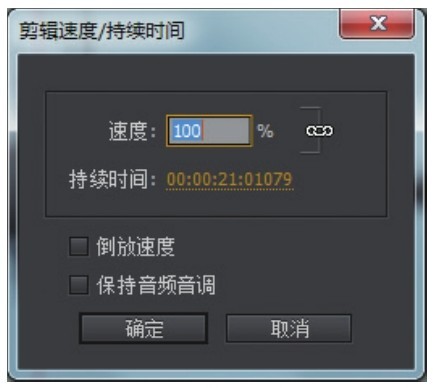
图9-8 修改音频素材的播放速度
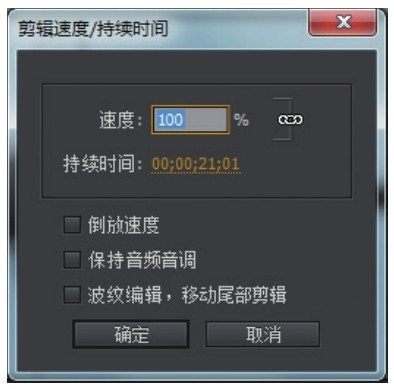
图9-9 修改音频剪辑的播放速度
提示 修改音频轨道中音频剪辑的持续时间时,在“剪辑速度/持续时间”对话框中勾选“波纹编辑,移动尾部剪辑”复选框,可以使用波纹编辑模式调整剪辑的持续时间,单击“确定”按钮进行应用后,音频轨道中该素材剪辑后面的剪辑,将根据该素材持续时间的变化而自动前移或后移,如图9-10所示。

图9-10 勾选“波纹编辑,移动尾部剪辑”选项的前后对比
9.2.2 调节音频剪辑的音量
对音频剪辑在影片中播放时的音量控制,可以通过以下3种方法进行修改调节。
● 选中音频素材,在“效果控件”面板中展开“音量”选项组,修改“级别”选项的数值,即可调节该音频剪辑的音量,如图9-11所示。
● 在时间轴窗口中单击“时间轴显示设置”按钮![]() ,在弹出的命令菜单中选中“显示音频关键帧”命令,然后单击音频剪辑上的
,在弹出的命令菜单中选中“显示音频关键帧”命令,然后单击音频剪辑上的![]() 图标,在弹出的命令菜单中选中“音量→级别”选项后,即可通过上下拖动音频剪辑上的关键帧控制线,调整音频剪辑的音量,如图9-12所示。
图标,在弹出的命令菜单中选中“音量→级别”选项后,即可通过上下拖动音频剪辑上的关键帧控制线,调整音频剪辑的音量,如图9-12所示。
● 点选音频轨道中的音频剪辑,然后打开音频剪辑混合器面板,向上或向下拖动该音频剪辑所在轨道控制选项组中的音量调节器,即可修改该音频素材的音量,如图9-13所示。在调整了音量调节器的位置后,可以看到音频轨道中该音频剪辑的音量控制线也会发生对应的调整。
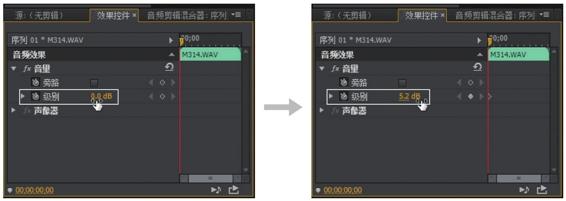
图9-11 修改音频剪辑的音量
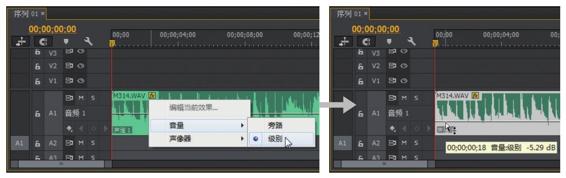
图9-12 拖动关键帧控制音量

图9-13 通过音频剪辑混合器面板修改音频剪辑音量
9.2.3 调节音频轨道的音量
通过向上或向下拖动音频轨道混合器面板中的音量调节器,可以对音频轨道的音量进行整体控制,使该音频轨道中所有音频剪辑的音量,都在原来音量的基础上增加或降低设定数值的音量,如图9-14所示。

图9-14 调整音频轨道的音量
提示 在音频剪辑混合器面板或音频轨道混合器面板中调整了音量调节器的位置后,双击音量调节器,可以将其快速恢复到默认的音量位置(即0.0dB)。
9.2.4 调节音频增益
音频增益是在音频素材或音频剪辑原有音量的基础上,通过对音量峰值的附加调整,增加或降低音频的频谱波形幅度,从而改变音频素材或音频剪辑的播放音量。与调整音频素材和音频剪辑的播放速率一样,对音频素材和音频剪辑执行的音频增益调整,同样会产生不同的影响。
选取项目窗口中的音频素材,或选取音频轨道中的音频剪辑后,执行“剪辑→音频选项→音频增益”命令,在弹出的“音频增益”对话框中,根据需要进行调整设置并单击“确定”按钮,即可在源监视器窗口或音频轨道中查看到音频频谱的改变,其在播放时的音量也将发生对应的改变,如图9-15所示。
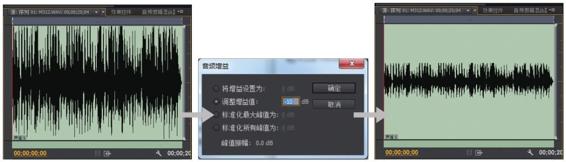
图9-15 调节音频增益
● 将增益设置为:可以将音频素材或音频剪辑的音量增益指定为一个固定值。
● 调整增益值:输入正数值或负数值,可以提高或降低音频素材或音频剪辑的音量。
● 标准化最大峰值为:输入数值,可以为音频素材或音频剪辑中的音频频谱设定最大峰值音量。
● 标准化所有峰值为:输入数值,可以为音频素材或音频剪辑中音频频谱的所有峰值设定限定音量。
9.2.5 功能实例——单声道和立体声之间的转换
在编辑操作中常用的音频素材,通常为单声道或立体声两种声道格式。在Premiere Pro CC中对音频素材的编辑,也会涉及对其左右声道的处理,某些音频特效也只适用于单声道音频或立体声音频。如果导入的音频素材的声道格式不符合编辑需要,就需要对其进行声道格式的转换处理。
01 新建一个项目文件后,在项目窗口中创建一个合成序列。
02 按“Ctrl+I”快捷键,打开“导入”对话框,选择本书配套实例文件中Chapter 9\Media目录下的“单声道.wav”素材文件并导入,如图9-16所示。
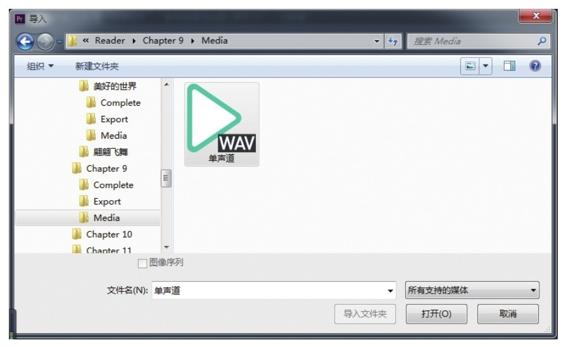
图9-16 导入音频素材文件
03 在项目窗口中双击导入的音频素材,在源监视器窗口中将其打开,可以看到该音频文件是只有一个波形频谱的单声道音频,如图9-17所示。

图9-17 查看音频素材
04 为方便进行声道格式转换前后的效果对比,先将当前的单声道音频素材加入一次到时间轴窗口的音频轨道1中,可以看到音频轨道中的音频剪辑也显示为一个波形频谱,如图9-18所示。
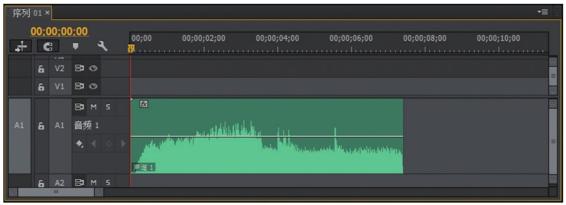
图9-18 加入音频剪辑
05 点选项目窗口中的单声道音频素材,执行“剪辑→修改→音频声道”命令,在打开的“修改剪辑”对话框中,可以在声道列表中查看到当前音频素材只有一个声道。单击“声道格式”选项后的下拉按钮并选择“立体声”,然后在声道列表中单击新增的声道条目名称,在其下拉列表中选择“声道1”选项,即可将原音频的单声道复制为立体声音频的右声道,原来的单声道则自动设置为左声道,如图9-19所示。

图9-19 转换声道格式
06 单击“确定”按钮,程序将弹出提示框,提示用户对音频声道格式的修改不会对已经加入合成序列的音频剪辑发生作用,将在以后新加入合成序列时应用为立体声。
07 应用对音频素材声道格式的修改后,即可看到在源监视器窗口中的音频素材变成了立体声的波形,如图9-20所示。

图9-20 源监视器窗口中的音频波形
08 再次将该音频素材加入音频轨道中前一音频剪辑的后面,即可查看到两段音频剪辑的波形不同,如图9-21所示。按下空格键进行播放预览,可以分辨出音频在播放时的效果差别。
用同样的方法,也可以将立体声音频素材转换为单声道素材。在“修改剪辑”对话框中单击“声道格式”选项后的下拉按钮并选择“单声道”,然后在声道列表中单击声道条目名称,在其下拉列表中选择要保留的声道内容即可,如图9-22所示。
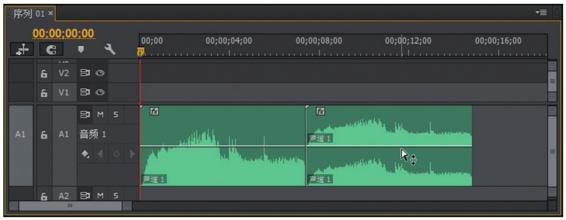
图9-21 加入音频素材
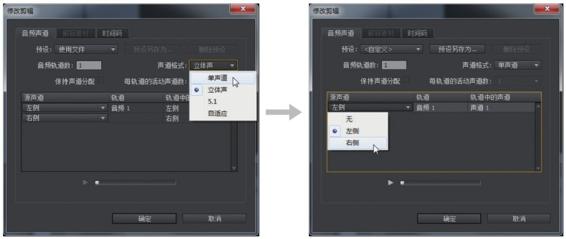
图9-22 将立体声转换为单声道
立体声音频的左右两个声道中可以包含不同的音频内容,通常应用在影视项目中,可以在一个声道中保存语音内容,另一个声道保存音乐内容。在项目窗口中选中立体声音频素材后,执行“剪辑→音频选项→拆分为单声道”命令,即可将立体声素材的两个声道拆分为两个单独的音频素材,得到两个包含单独声道内容的音频素材,以满足影片编辑的需要,如图9-23所示。
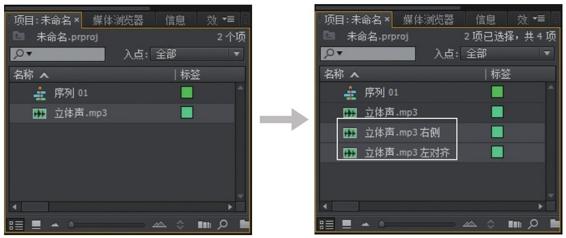
图9-23 将立体声拆分为单声道